- Outeur Lauren Nevill [email protected].
- Public 2023-12-16 18:48.
- Laas verander 2025-01-23 15:16.
Enigiemand met 'n iPhone of Mac is vertroud met die iCloud-datasinkronisasiediens. Dit is ongetwyfeld 'n onontbeerlike opsie vir die berging van rugsteundata en lêers van u foon en rekenaar. Terselfdertyd bied die diens gebruikers gratis stoorplek. Hierdie tariefplan is egter standaard te klein, wat dikwels lei tot die probleem van die verstopping van die stoorplek met onnodige lêers.
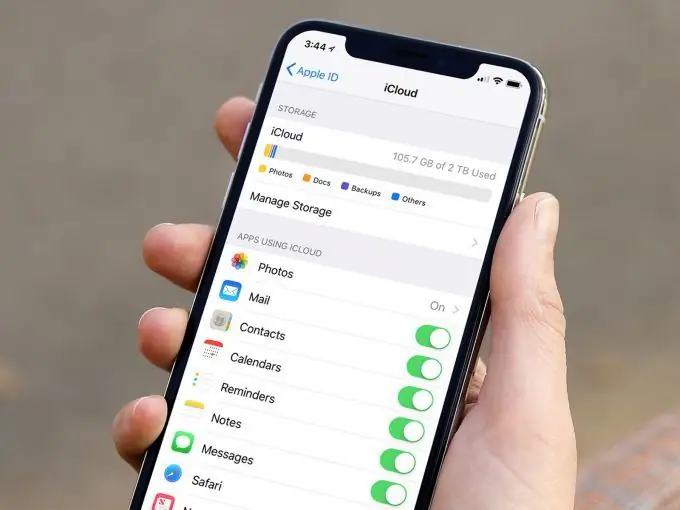
iCloud is 'n uitstekende manier om u programme te sinkroniseer en die lêers wat u wil hê op enige toestel beskikbaar te hou. Maar die gratis rekening het standaard net 5 GB vrye skyfruimte, wat selfs vir rugsteun amper nie genoeg is nie. Dit is die rede waarom u op een of ander stadium waarskynlik die waarskuwings van “iCloud-berging byna vol” of "Nie genoeg berging" raakgeloop het nie en gewonder het wat u moet doen.
Albei waarskuwings beteken dieselfde: u beskikbare ruimte het opraak of die limiet van u betaalde plan bereik. Dit kan lyk asof u op die oomblik net een opsie het - om u plan op te gradeer, maar dit is nie heeltemal waar nie. Kom ons probeer uitvind hoe om die icloud-berging skoon te maak.
Hoe om iCloud-berging skoon te maak
As u data met iPhone en Mac met iCloud sinkroniseer, word die stoorplek vinnig vol, tensy u leer om dit intelligenter te gebruik. Kom ons stap vir stap deur hoe u iCloud-berging kan vrystel en dit in die toekoms gereeld kan opruim.
Stap 1. Verwyder ongewenste foto's van u telefoon
As iCloud Photo Library op u iPhone geaktiveer is, word al u selfies outomaties met die wolk gesinkroniseer. Oor die algemeen neem elke individuele foto nie veel ruimte in nie. Maar as u elke keer drie of vier skote neem totdat u die een kry wat u wil, of foto's neem van elke noot, skedules, skedules, ensovoorts, dan hoop dit alles op te slaan.
Een manier om hierdie stapel rommel op te ruim, is om in die biblioteek rond te loop en ongewenste foto's met die hand skoon te maak. Nog 'n vinniger manier is om Tweelingfoto's af te laai. Hierdie iPhone-app stroomlyn die proses deur soortgelyke foto's, foto's en skermkiekies van lae gehalte te vind, en dan hoef u net "Delete" te druk.
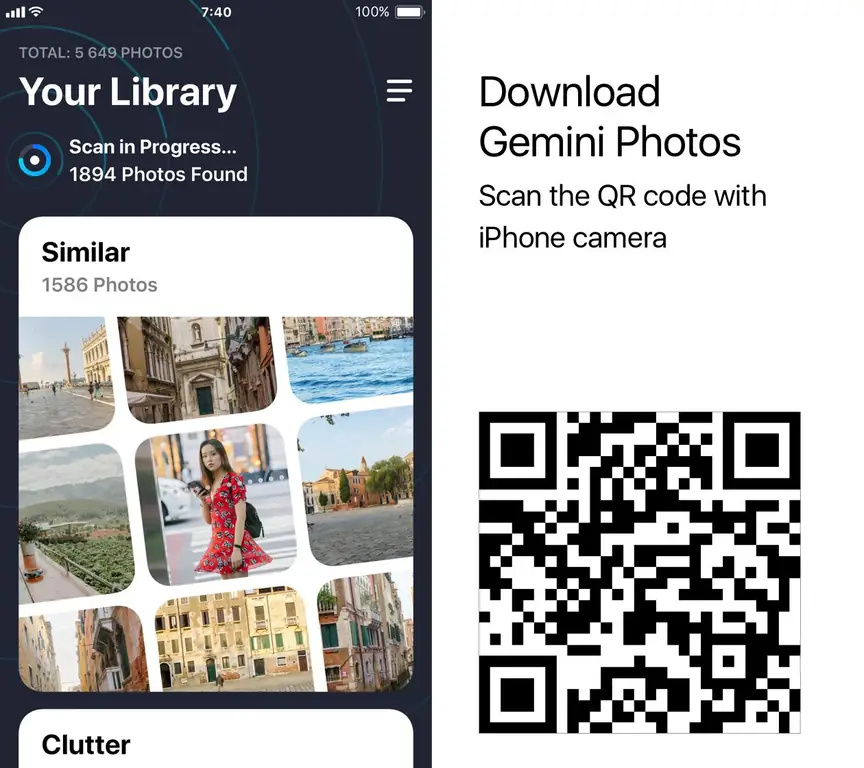
As iCloud-fotobiblioteek aangeskakel is, sal die foto's wat u op u iPhone uitvee, ook uit die wolk verwyder word, sodat u iCloud-ruimte maklik kan vrymaak. Die app is gratis om af te laai, dus moet u dit beslis op u iPhone toets.
Stap 2. Soek ou lêers op iCloud Drive
Vanaf MacOS Sierra stoor die stelsel outomaties ou lêers - soos films wat u kyk - op iCloud. Dit help u om geheue op Mac te bespaar. Maar die probleem is dat hierdie lêers nog baie ruimte in beslag neem, maar nou is dit in u iCloud. Om die inhoud van die bewaarplek te sien en te verstaan wat verwyder kan word, doen die volgende:
- Gaan na u rekening op iCloud.com
- Kies iCloud Drive
- Blaai deur u lêers en kies die lêers wat u nie nodig het nie
- Skrap hulle
Klaar. As u macOS High Sierra gebruik, is iCloud Drive beskikbaar as 'n map in die Finder, sodat u dieselfde stappe op u Mac kan volg.
Stap 3. Verwyder onnodige iCloud-e-pos
As u iCloud-e-pos (die een wat eindig op @ icloud.com) gebruik, word al die e-posse wat u ontvang, in iCloud gestoor. Alhoewel die e-posse nie soveel weeg nie, kan aanhangsels vir u 'n oorlas wees. PDF's, foto's en ander lêers wat mense gedurende 'n paar maande aan u gestuur het, kan tot enkele gigagrepe wees, so kyk na die ou korrespondensie en maak 'n bietjie skoonmaak.
Stap 4. Verwyder ou rugsteun
Gereelde outomatiese iPhone-rugsteun is 'n uitstekende manier om u data veilig en gesond te hou as daar iets met u foon gebeur. Maar die enigste rugsteun wat in hierdie geval nodig is, is die nuutste, so daar is geen rede om rugsteun 'n paar maande gelede gestoor te hou nie.
Hier is hoe u toegang tot al u rugsteune op u toestel kan kry en verouderde weergawes kan verwyder:
- Gaan op u Mac na Stelselvoorkeure - iCloud
- Klik op "Bestuur" en dan op "Rugsteun"
- Kies die rugsteunlêer wat u wil verwyder en klik op Verwyder.
Die finale stadium. Maak alle mandjies leeg
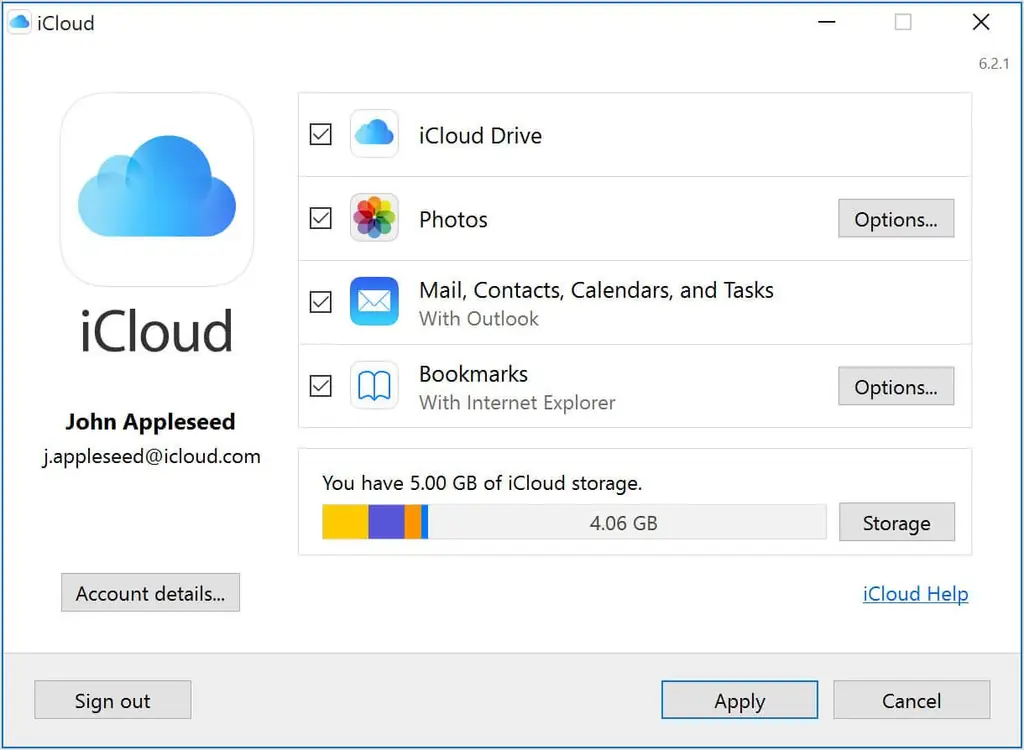
Dit is maklik om te vergeet dat solank lêers in die asblik bly (of in die map wat onlangs verwyder is vir foto's), dit nog steeds ruimte in beslag neem, of dit nou in die wolk of plaaslike berging is. Sodra u klaar is met stappe 1-3, moet u die asblik leegmaak.
Hoe om dit op die iPhone te doen:
• Maak foto's oop
• Gaan na die album wat u onlangs verwyder het
• Kies "Alles uitvee"
In die Mail-app op Mac:
- Begin pos
- Klik op die posbus in die boonste menu
- Kies "Verwyder verwyderde items" in die keuselys
- Kies u iCloud-e-posadres
In die Mail-app vir iPhone:
- Maak die app oop
- Klik op "Mandjie"
- Klik op Verander en dan Alles verwyder.
Stappe soos hierdie sal u iCloud-berging opruim, ten minste vir eers. Voer hierdie stappe elke 1-2 weke uit om seker te maak dat u nie meer verstop is nie.
Hoe om te voorkom dat iCloud oorloop
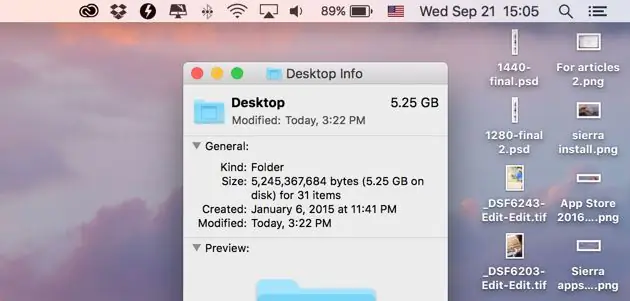
Dit is veilig om te sê dat die twee belangrikste redes waarom u icloud-berging deurgaans moet skoongemaak word, foto's is wat vanaf u iPhone gesinkroniseer word, en groot lêers uit die Documents en Desktop-lêergids op 'n Mac. Die gebruik van Tweelingfoto's moet u fotobiblioteek in 'n goeie toestand hou, maar u moet ook vermy dat u lessenaardokumente en lêers oorlaai word.
Probeer CleanMyMac X om ruimte vry te maak en vinnig groot lêers te verwyder. Onder baie ander handige hulpmiddels is daar 'n module vir groot en ou lêers, wat presies u benodig vir hierdie werk. Doen die volgende:
- Laai CleanMyMac X af
- Kies "Groot en ou lêers" in die linkervenster
- Klik op "Scan"
Wanneer die skandering voltooi is (dit duur gewoonlik 'n paar sekondes), klik op Bekyk lêers.
Alle lêers wat die toepassing as groot en oud beskou, word netjies volgens grootte gegroepeer. U hoef slegs diegene te merk wat u nie meer nodig het nie en klik op "Verwyder".
Mac het standaard baie meer geheue as 5 GB, so baie gebruikers kies om lêers nie lokaal te sinkroniseer en op te slaan nie. U kan die synchronisasie tussen die Desktop- en Documents-vouers en sommige Mac-toepassings uitskakel:
- Gaan na Stelselvoorkeure
- Klik op iCloud
- Deaktiveer alle vouers en programme wat u nie wil sinkroniseer nie
Hier is hoe u kan voorkom dat u iPhone-data (insluitend foto's) met iCloud gesinkroniseer word:
- Gaan na instellings
- Tik op iCloud (of jou naam, dan op iCloud as jy iOS 10.3 of nuwer gebruik)
- Lees die lys van programme wat tans sinkroniseer, en skakel dit uit.
Nou sal u data op u Mac en iPhone plaaslik gestoor word.
Hoe om meer iCloud-berging te koop
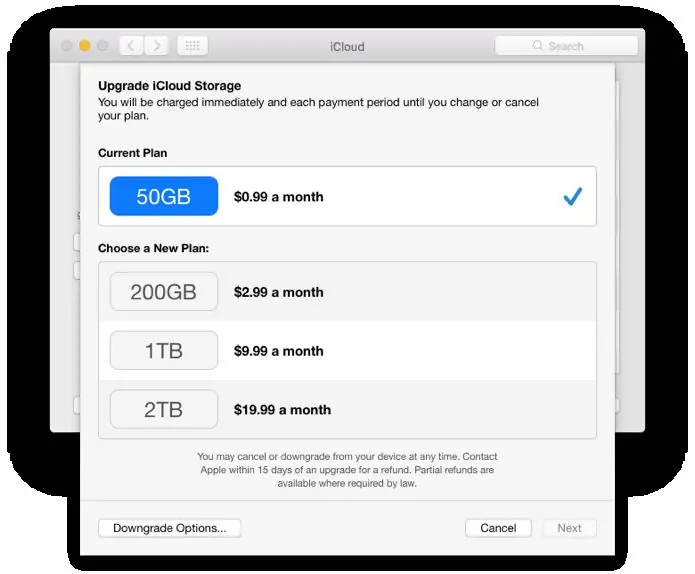
Dit is die voor die hand liggende manier om te gaan, solank u nie te veel budget hou nie en nie omgee om elke maand geld te spaar nie.
Hoe kan u u iCloud-berging opgradeer? Dit is maklik om meer ruimte te kry en u kan dit vanaf elke toestel, insluitend u iPhone, doen. Gaan op u rekenaar na Instellings - iCloud - Bestuur - Koop meer berging. Op iPhone is dit amper dieselfde, behalwe in die iCloud-app, gaan u na "Beheer berging" en dan "Verander bergingsplan".
Die volgende logiese vraag is hoeveel kos iCloud-berging? Dit hang hoofsaaklik af van u ligging en hoeveel geheue u wil hê. Daar word beplan vir 50 GB, 200 GB en selfs 1 of 2 TB. Die presiese koste word direk in die menu aangedui as u dit oopmaak, langs die plan.
Belangrike opmerking: hou in gedagte dat u net een keer ekstra plek kry, maar u moet maandeliks betaal om dit te gebruik. As u 'n betaling mis of afgradeer, kan dit verlies van data, rugsteunfoute en 'n aantal ander probleme veroorsaak. Wanneer u dus vir 'n betaalde plan aanmeld, moet u u betaalmetode opdateer.
U kan besluit watter opsie die beste is om iCloud-ruimte vry te maak - maak stoorplek skoon of gradeer u betaalplan eenvoudig op na 'n meer gevorderde plan. Die belangrikste is dat u voortaan die orde op u telefoon en rekenaar sal kan handhaaf.






